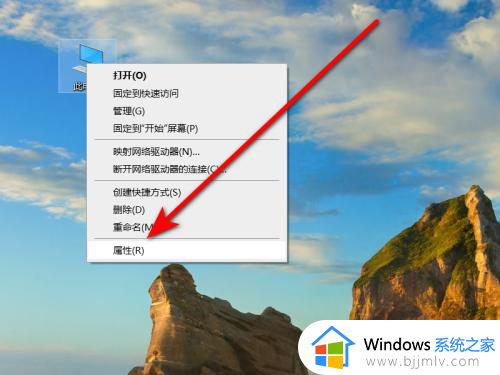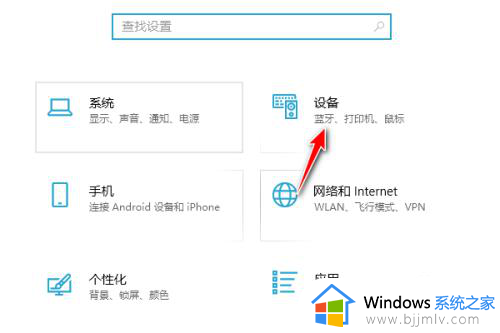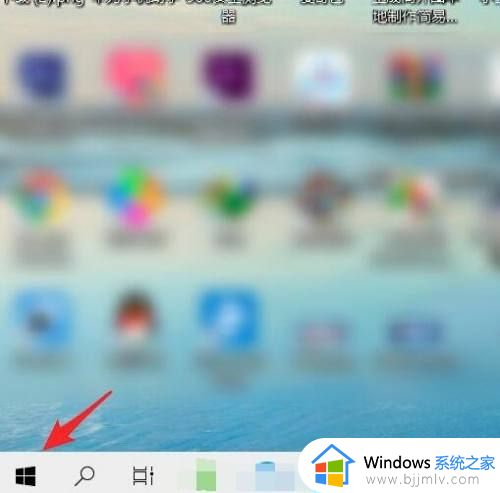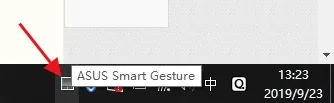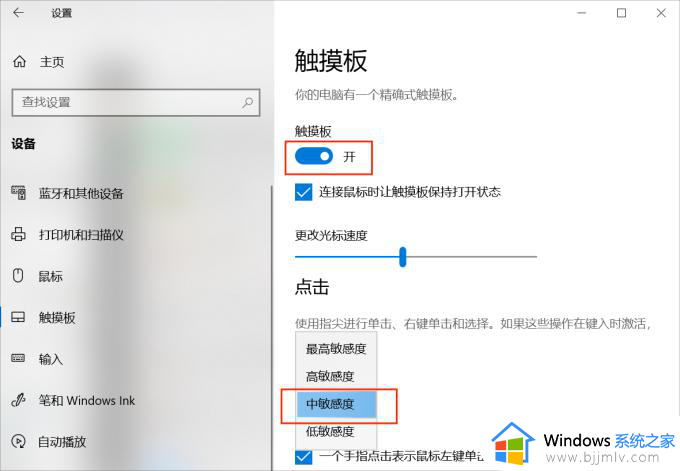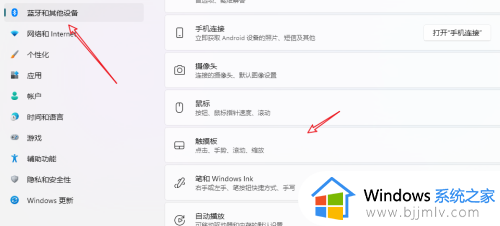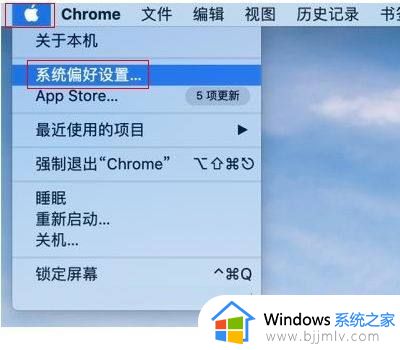手提电脑触摸板失灵怎么办 笔记本触控板失灵的解决方法
更新时间:2023-12-12 16:38:10作者:runxin
基本上,在市面中的笔记本电脑中都自带有触控板功能,能够替代鼠标来进行输入,同时方便用户随时操作的需求,不过最近有些用户在使用手提电脑的时候,却莫名出现了触控板失灵的问题,导致无法正常输入操作,那么手提电脑触摸板失灵怎么办呢?今天小编就来教大家笔记本触控板失灵的解决方法。
具体方法如下:
方法一:
1、重启电脑,使用热键进入bios设置。
2、进入后,使用方向键选中“advanced”选项。
3、在其中将“intenal pointing device”改为“disabled”即可。
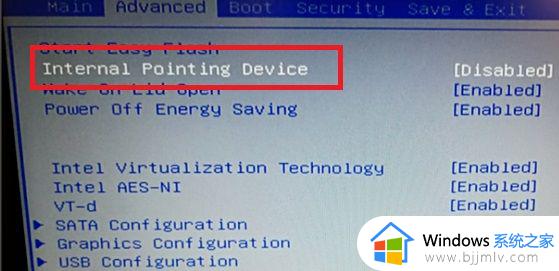
方法二:
1、如果还是不行,可以尝试开机后。
2、使用键盘“Fn”+“F9”来开启触摸板。
(有的笔记本是F6,具体可以看一下说明书)

方法三:
1、如果是刚刚更新或安装系统。
2、那么可以尝试去设备管理器中更新一下触摸板驱动。
(有的笔记本需要去官网下载更新驱动)
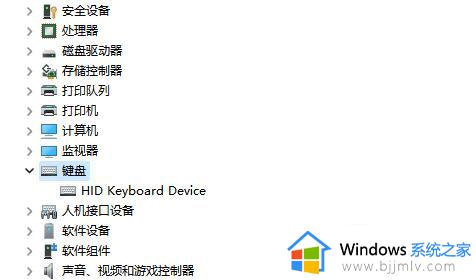
上述就是小编告诉大家的关于笔记本触控板失灵的解决方法了,有遇到这种情况的用户可以按照小编的方法来进行解决,希望本文能够对大家有所帮助。